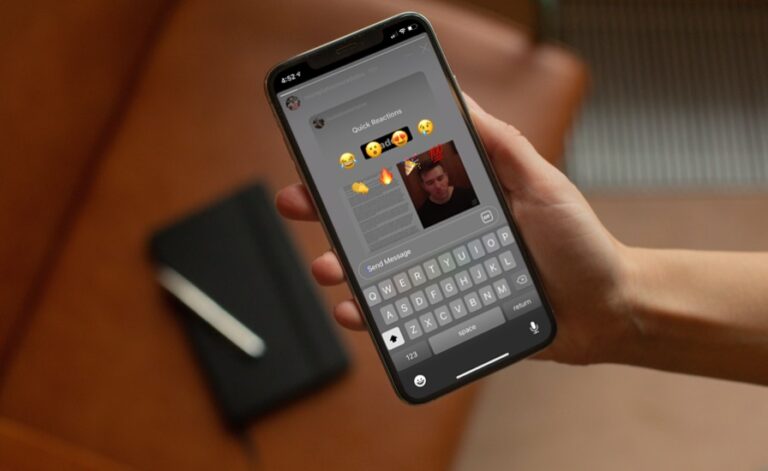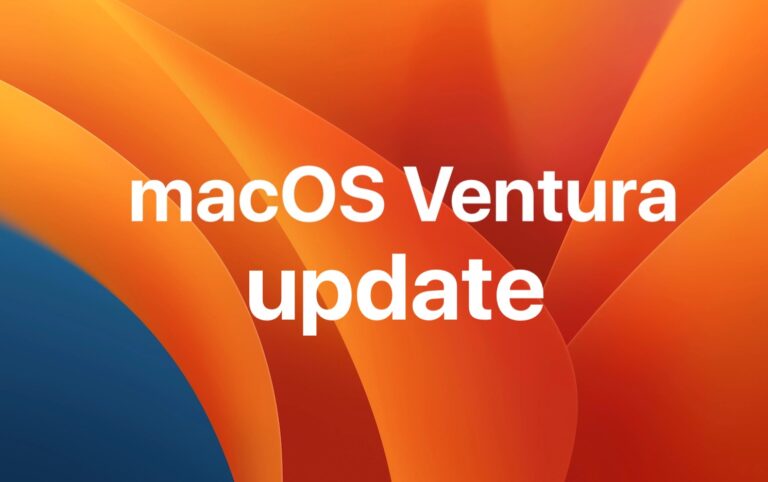Найдите большие файлы в Mac OS X с помощью поиска
![]()
Искусственный интеллект поможет тебе заработать!
Независимо от того, чувствуете ли вы, что на жестком диске не хватает места, или вам просто интересно, куда делось все ваше дисковое пространство, в Mac OS X легко найти большие файлы с помощью встроенных инструментов поиска. Здесь вам не нужно использовать какие-либо сторонние инструменты, вместо этого вы будете полагаться на операторов поиска и отличную функцию поиска Spotlight, которая является основной функцией всех Mac.
Если вы никогда раньше не использовали эти особые функции функции поиска Mac, вы обнаружите, что это просто сделать, просто выполните следующие действия, чтобы найти файлы и элементы в зависимости от их размера.
Как найти элементы по размеру файла на Mac
Программы для Windows, мобильные приложения, игры - ВСЁ БЕСПЛАТНО, в нашем закрытом телеграмм канале - Подписывайтесь:)
Это работает для поиска больших файлов и элементов во всех версиях Mac OS X:
- На рабочем столе Mac OS откройте любое новое окно Finder.
- Нажмите Command + F, чтобы вызвать поиск.
- Нажмите на фильтр «Тип» и выберите «Другое», затем выберите «Размер файла» из списка атрибутов.
- Щелкните второй фильтр и выберите «больше чем».
- В третьем поле введите размер для поиска чего-либо большего, чем (например: 100), и выберите МБ или ГБ в качестве окончательного фильтра.
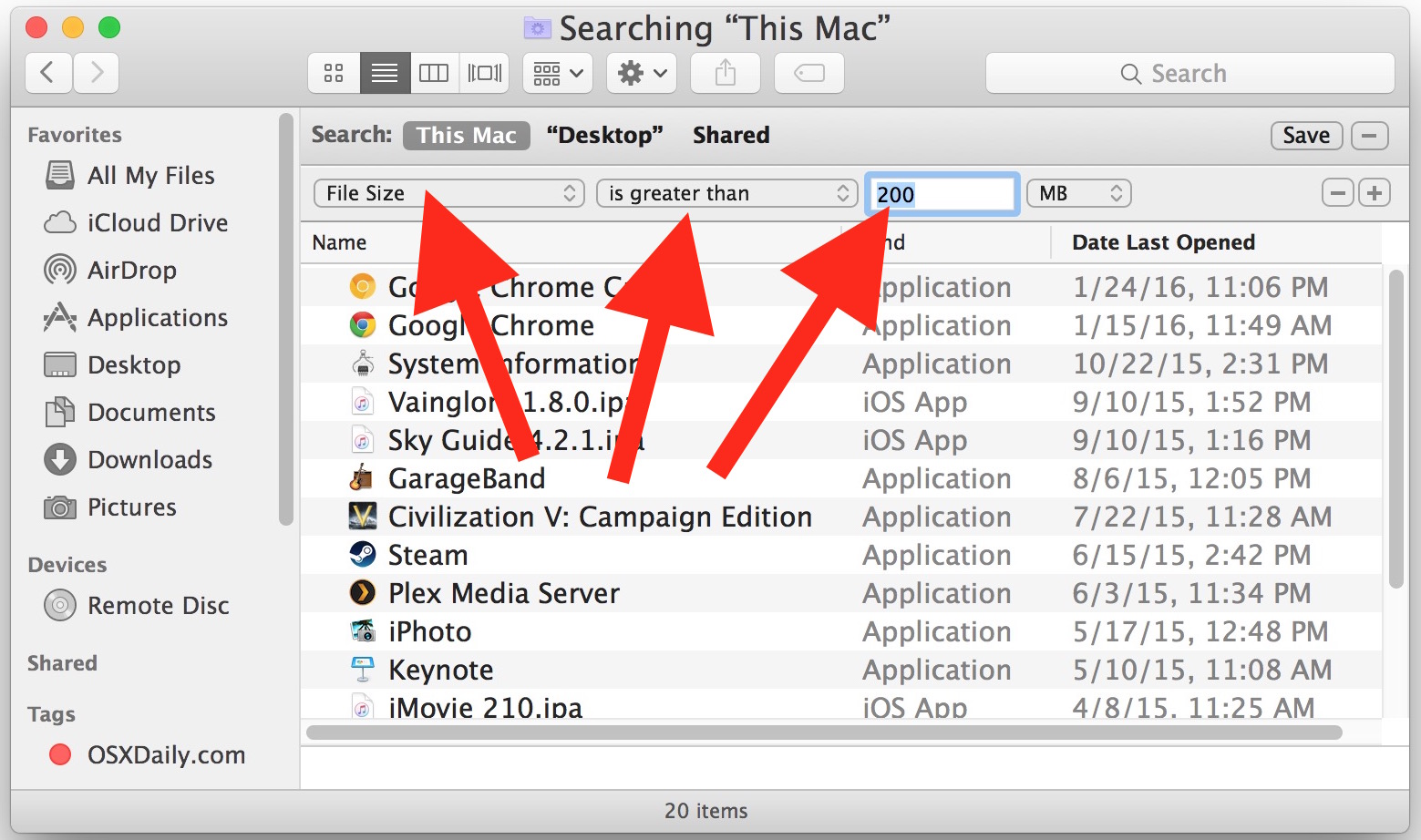
Приведенный ниже список файлов и приложений будет автоматически обновляться, если на жестком диске будет обнаружен файл, размер которого превышает указанный. Убедитесь, что выбран «Этот Mac», если вы получаете ограниченные результаты, хотя вы также можете использовать ограничители поиска для поиска больших файлов, содержащихся в отдельных папках или каталогах пользователей.
Эта функция одинакова во всех версиях MacOS и Mac OS X, независимо от версии, названия и правила написания.
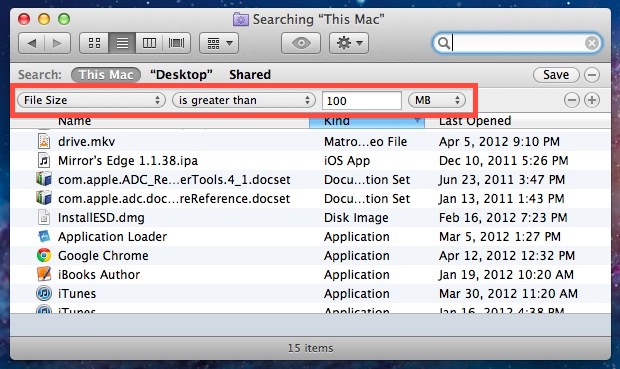
Хотите часто использовать эту функцию для отслеживания больших файлов? Нажмите кнопку «Сохранить» в верхнем правом углу, и вы превратите поиск по размеру файла в смарт-папку, к которой можно будет легко получить доступ с боковой панели для облегчения поиска в будущем, плюс эта папка будет постоянно обновляться только большими файлами, что делает его очень полезным способом мгновенно найти любой большой предмет, лежащий на Mac.
![]()
Если вы охотитесь за большими файлами из-за того, что у вас заканчивается емкость жесткого диска, не пропустите эти уловки, чтобы освободить дисковое пространство на любом Mac. Даже если вы не остро нуждаетесь в дополнительной емкости диска, практически гарантировано, что вы сможете использовать пару советов из этого списка, чтобы найти и восстановить некоторую емкость диска.
Одна из очень распространенных ям с огромными файлами – это пользовательская папка Downloads, которая часто содержит .dmg .zip и другие загруженные элементы, которые давно были забыты, поэтому не удивляйтесь, если вы используете поиск по размеру файла и обнаружите этот каталог. занимает большую часть дискового пространства или, по крайней мере, является основным местом расположения многих больших файлов. Как правило, этот каталог можно очистить с незначительным воздействием, хотя вы захотите убедиться в его содержимом и необходимости хранить его при себе, прежде чем делать такой решительный шаг.
Программы для Windows, мобильные приложения, игры - ВСЁ БЕСПЛАТНО, в нашем закрытом телеграмм канале - Подписывайтесь:)